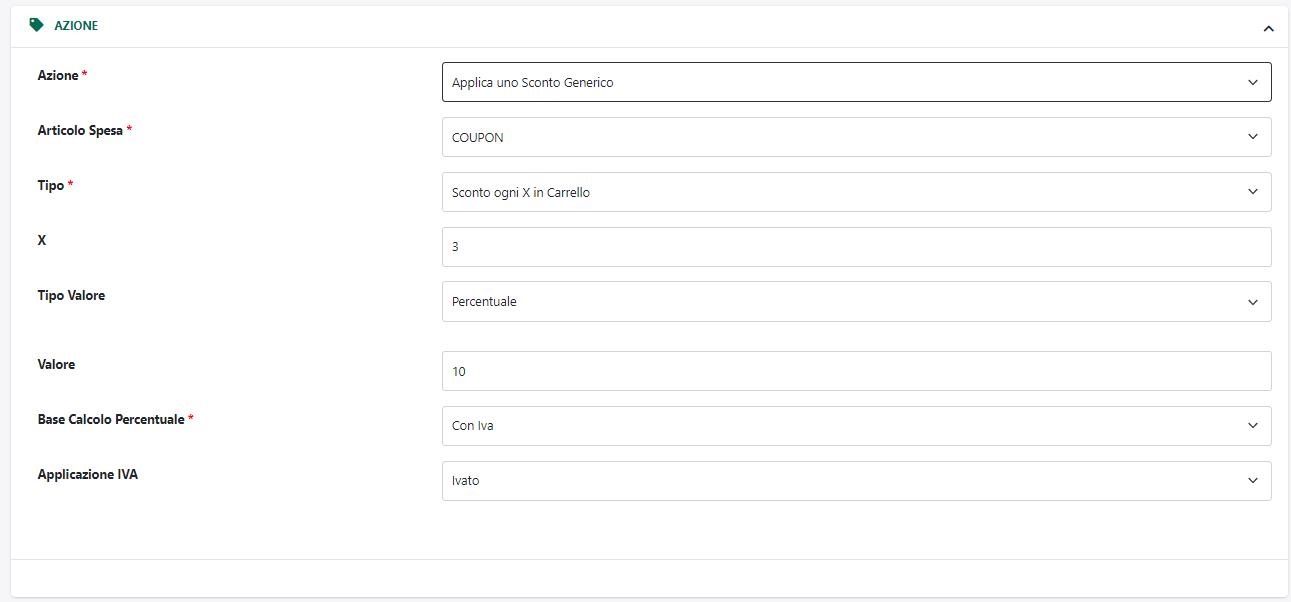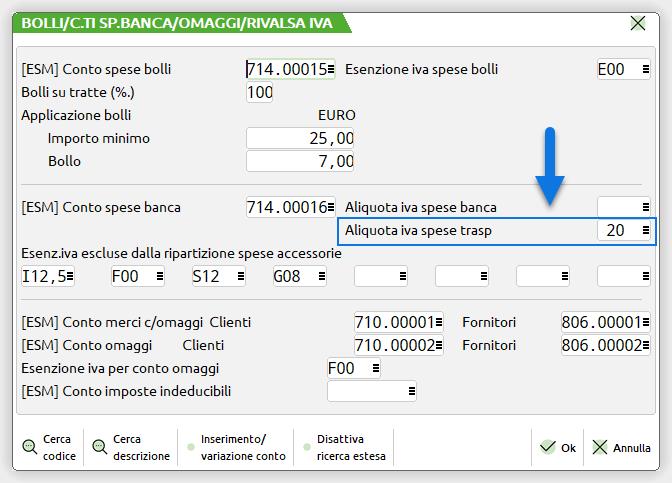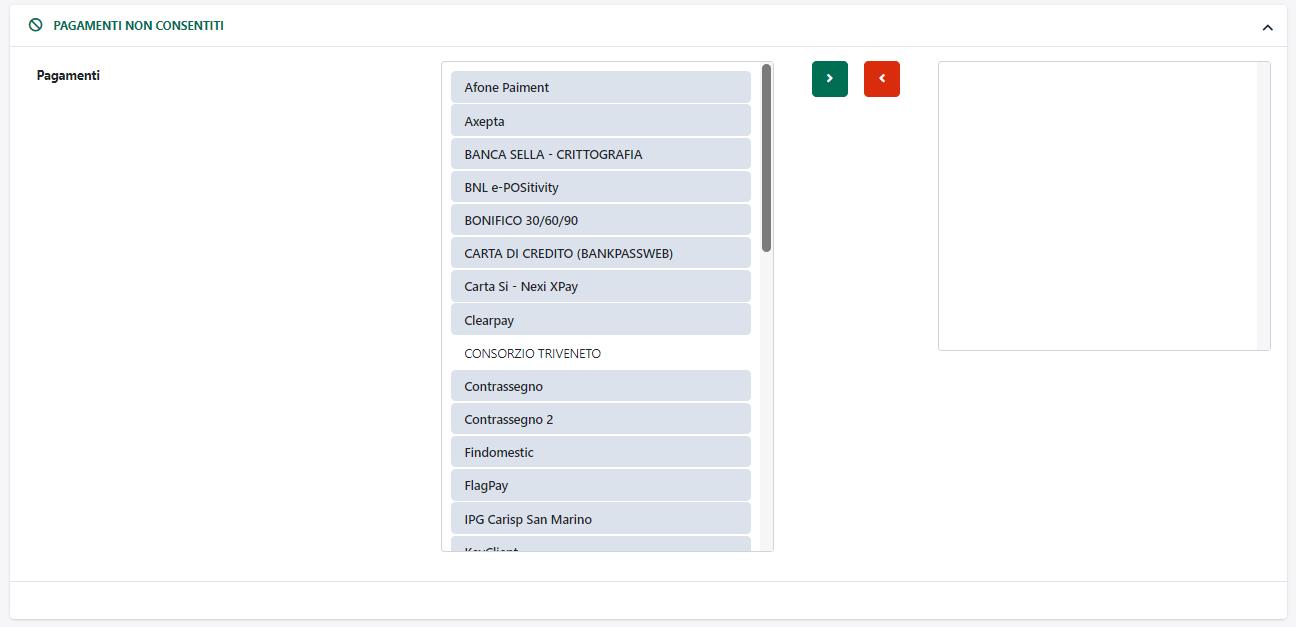APPLICA UNO SCONTO GENERICO
Impostando il parametro Azione sul valore “Applica uno sconto generico” la promozione in esame si espliciterà mediante l’applicazione di un determinato sconto.
In questo caso infatti non verrà più visualizzato l’elenco di eventuali articoli da aggiungere in omaggio e compariranno invece i parametri di configurazione della particolare tipologia di sconto da applicare al verificarsi delle condizioni di validità della Promozione.
In particolare il parametro:
- Articolo Spesa: permette di selezionare l’articolo di tipo S (spesa) che dovrà essere utilizzato, lato gestionale, per gestire l’applicazione dello sconto.
Al fine di poter applicare uno sconto su di un documento Mexal è obbligatorio utilizzare un articolo di tipo Spesa opportunamente codificato, ed abilitato per essere esportato e gestito anche all’interno del sito.
In fase di memorizzazione del documento sul gestionale, otre alle righe relative agli articoli acquistati e prima di eventuali note di corpo, verrà inserita anche la riga relativa all’articolo spesa con l’importo dello sconto applicato.
Considerando inoltre che Mexal non permette di indicare importi negativi, in questo caso, la riga relativa all’articolo spesa presenterà una quantità negativa (e un importo positivo)
NOTA BENE:. gli articoli di tipo spesa utilizzati per l’applicazione di sconti sono automaticamente considerati come non visualizzabili in negozio, indipendentemente da quanto impostato per il campo “Visualizza in Negozio”
NOTA BENE: è possibile utilizzare lo stesso articolo di tipo Spesa per Promozioni differenti
- Tipo: permette di definire il tipo di sconto che dovrà essere automaticamente applicato al verificarsi delle condizioni di validità della promozione. Sono gestite le seguenti tipologie di sconti:
- Sconti sul Carrello
- Sconto sui prodotti Selezionati
- Sconto sull’Articolo più economico
- Sconto su determinati articoli
- Spedizione
- Compri X paghi Y
- Sconto ogni X articoli in Carrello
- Sconto ogni X articoli in Riga
- Sconto ogni Z in Carrello
- Sconto ogni Z Imponibile in Carrello
ATTENZIONE! Per maggiori informazioni in merito alla specifica tipologia di sconto si vedano anche i successivi capitoli di questo manuale.
- Tipo Valore: consente di specificare la modalità di calcolo, Fissa o in Percentuale, da utilizzare nella determinazione dell’importo dello sconto da applicare.
- Base Calcolo percentuale: visualizzato solo in corrispondenza di determinate tipologie di Sconti (es. “Sconto sul Carrello”, “Sconto sui Prodotti Selezionati”, “Sconto sull'Articolo più Economico” ….) e solo nel caso in cui il precedente campo “Tipo Valore” sia stato impostato su “Percentuale”.
Consente di specificare quale dovrà essere l’importo da utilizzare come base per il calcolo della percentuale. E’ possibile selezionare uno dei seguenti valori:
- Con IVA: selezionando questo valore come base di calcolo percentuale verrà considerato un importo ivato. Nello specifico:
- Per “Sconti su Carrello” verrà considerato il Totale merce ivato
- Per “Sconti sui prodotti selezionati” verrà considerato il Totale di riga ivato
- Per “Sconti sull’articolo più economico” verrà considerato il prezzo ivato, ovviamente dell’articolo più economico in carrello
- Per “Sconti su determinati articoli” verrà considerato il totale di riga ivato del relativo prodotto
- Senza IVA selezionando questo valore come base di calcolo percentuale verrà considerato un importo NON ivato. Nello specifico:
- Per “Sconti su Carrello” verrà considerato l’imponibile
- Per “Sconti sui prodotti selezionati” verrà considerato il Totale di riga NON ivato
- Per “Sconti sull’articolo più economico” verrà considerato il prezzo NON ivato, ovviamente dell’articolo più economico in carrello
- Per “Sconti su determinati articoli” verrà considerato il totale di riga NON ivato del relativo prodotto
- IVA Cliente: selezionando questo valore verrà considerato un importo Ivato o non Ivato nel caso in cui il cliente in oggetto sia un rispettivamente privato o un’azienda.
ATTENZIONE! Sono accettati sia valori positivi che valori negativi
Ovviamente, nel momento in cui dovessimo inserire all’interno di questo campo un valore con segno – (es. -10) anziché applicare uno sconto di 10€ o del 10% rispetto ad un determinato Totale, andremo ad incrementare del corrispondente valore il Totale merce in carrello.
- Applicazione IVA: consente di specificare se l’importo dello sconto definito dalla Promozione dovrà essere considerato o meno comprensivo di iva. E’ possibile selezionare uno dei seguenti valori:
- Non Ivato: in questo caso l’importo indicato nel precedente campo “Valore” sarà considerato iva esclusa. In conseguenza di ciò se ad effettuare l’ordine sul sito dovesse essere un privato (generando quindi un OX) verrà calcolata l’iva sull’importo inserito all’interno del campo Valore. L’importo dello sconto presente nel riepilogo dell’ordine sarà dunque quello indicato all’interno del campo Valore maggiorato dell’’iva calcolata secondo l’aliquota in uso all’interno del gestionale (iva cliente, particolarità iva, iva articolo).
Nel caso in cui ad effettuare l’ordine sia invece un utente di tipo azienda (generando quindi un OC) l’importo dello sconto presente nel riepilogo dell’ordine coinciderà esattamente con quanto inserito all’interno del campo Valore. L’iva sullo sconto verrà comunque calcolata e andrà ad influire sul totale della relativa voce presente nel piede del documento.
- Ivato: in questo caso l’importo indicato nel precedente campo “Valore” sarà considerato iva compresa. In conseguenza di ciò se ad effettuare l’ordine sul sito dovesse essere un privato (generando quindi un OX) l’importo dello sconto inserito nel riepilogo dell’ordine coinciderà esattamente con quello indicato all’interno del campo Valore.
Nel caso in cui ad effettuare l’ordine fosse invece un utente di tipo azienda (generando quindi un OC) l’importo dello sconto presente nel riepilogo dell’ordine coinciderà con quello inserito nel campo Valore scorporato dell’iva, secondo l’aliquota in uso all’interno del gestionale (iva cliente, particolarità iva, iva articolo). L’iva così calcolata andrà ad influire sul totale della relativa voce presente nel piede del documento.
ATTENZIONE! Il parametro “Applicazione IVA” non è visualizzato nel caso di sconti su spese di trasporto. In questo caso infatti se si sta utilizzando un’aliquota iva fissa per le spese di trasporto il valore indicato verrà sempre maggiorato dell’iva calcolata sulla base di tale aliquota.
Infine, per questo particolare tipo di Promozioni in Carrello, verrà sempre visualizzata anche la sezione “Pagamenti non consentiti”
sezione questa all’interno della quale poter indicare eventuali metodi di pagamento che non dovranno essere mostrati in fase di checkout nel caso in cui la promozione dovesse essere effettivamente applicata.
Per fare in modo dunque che con l’applicazione della promozione in esame l’utente non possa selezionare uno specifico metodo di pagamento, sarà sufficiente selezionarlo tra quelli presenti nel box di sinistra ed inserirlo nel box di destra cliccando per questo sul pulsante raffigurante una piccola freccia verde rivolta verso destra.
Nei successivi capitoli di questo manuale verranno analizzate più nel dettaglio le diverse tipologie di sconto applicabili con questo tipo di promozioni in carrello.